色彩補正について、操作しようとすると、全体の色の他に各色の設定ができることはわかるけども、彩度以外に色相という項目があります。
DPPの場合はHSLなんて書いてあったりして、何がなにやら分かりませんよね。
そこで、今回は色のH(色相)、S(彩度)、L(明度)について紹介します。
特に、耳に馴染みのないであろう色相に重点をおいて紹介します。
HSLって何?
HSLは色彩補正をする際の色相、彩度、明度のことを表しています。
H(色相)って?
色彩検定等を受けられた方でなければ、聞きなじみの無い言葉だと思います。
ですが、色相環というものはなんとなく見たことがあるかもしれません。
このように右回りで見ると、色が段々と赤から中間である橙を経て黄色、黄色から緑を経て青、最後に青と赤の中間である紫を経て赤に戻ってくるというものです。
そして、画像にも記載しましたが、色相(H)のスライダーを左に動かすと、左回りに。右に動かすと、右回りに隣り合った色に移ります。
たまに、RAW現像の書籍等で「スライダーを左に動かすと、赤っぽく、右に動かすと黄色っぽくなります」と書いてあったりしますが、それは間違いです。なぜなら、写真が常に暖色とは限らないからです。実際に見てみましょう。
青っぽく撮った写真のRAW現像画面です。この写真でスライダーを左に動かすと何色になるでしょうか?
ほんのりですが、緑がかったと思いませんか?レンズキャップのあたりを見ていただければ分かりやすいと思います。
一方、右に動かすと・・・
いかがでしょうか?紫がかって見えますよね?
このように、スライダーを左に動かすと色相環でいうと反時計回りに、右に動かすと、色相環で言うと時計回りに、隣り合った色に色合いが変化します。
DPPでも、Lightroomでも、全体の色相の他に各色の色相を操作することが出来ます。
また、図には補色とも記載しましたが、これはトーンカーブでチャンネルを操作する際などに重要になります。
トーンカーブについて、今回は補色に関する部分のみ説明しますので、見方や操作の仕方については以下を参照してください。
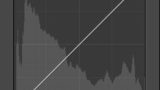
先ほどのレンズの写真、青みがかっていますが、トーンカーブでチャンネルをB(青色)に切り替えて持ち上げたとき、青は強くなります。
では、逆に青を引き下げるとどうなるしょうか?
青の部分の彩度が失われ、モノクロになるのでしょうか?
答えは、こちらです。
青の補色である黄色が目立つようになるのです。
同じように赤(G)を引き下げると青緑が目立ち、緑(G)を引き下げると紫が目立つようになります。
S(彩度)って?
これはほとんどの方はご存知なのではないでしょうか?
「彩度=色の濃さ」です。
DPPのようにSと書いてある場合があるので、その点は覚えておく必要があります。
彩度を高めるとはっきりした色使いになるので、絵画のような鮮やかな写真になります。
しかし、彩度を高めすぎると、階調が失われ、全体的にのぺっとした印象になってしまいます。
これを色飽和といいます。
L(明度)って?
色の明るさのことを明度と言います。
色を明るくするということは白っぽくすることで、逆に暗くするということは黒っぽくするということです。
つまり、明るくなる分、色の鮮やかさは失われ、黒っぽくすることで彩度とはまた違った暗く濃い色になります。
まとめ
いかがでしょうか?
色彩補正のH(色相)、S(彩度)、L(明度)についてお分かりいただけましたでしょうか?
彩度と明度についてはなんとなく分かると思いますが、色相は私も最初理解できませんでした。
ですが、これを把握しておくと、秋の紅葉の色付きがいまいちだった場合にグリーンの色相を左に動かして黄色っぽくしたりだとか、現像の幅が広がると思います。
時計回りに赤、黄、青だけ覚えていれば、その間はそれらを混ぜた色なので、覚えやすいのではないでしょうか?
それでは、他の記事も見ていただいて、一緒に写真のある生活を楽しみましょう♪

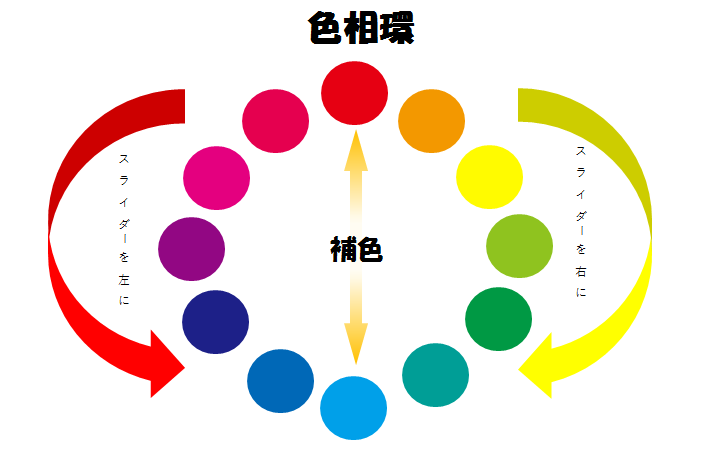




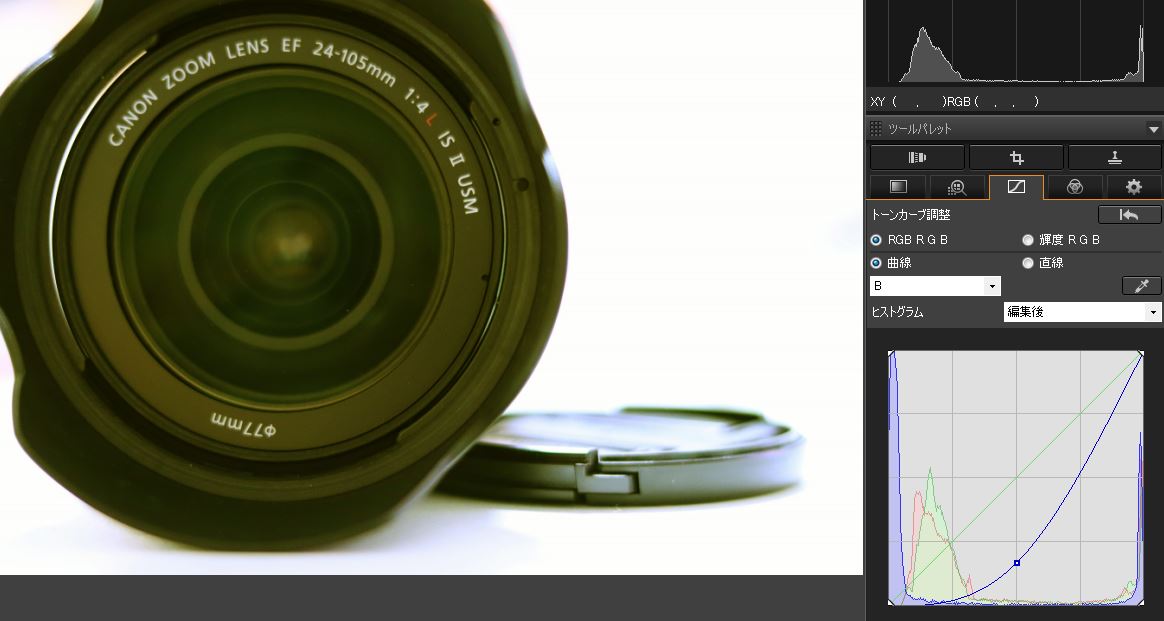

コメント